■ 검색

① 판매여부
판매여부를 선택 > ⑥ 검색 버튼을 클릭합니다.
② 상품분류
선택한 분류 포함 하위에 있는 모든 분류를 검색합니다.
상품분류를 선택 > ⑥ 검색 버튼을 클릭합니다.
③ 통합검색
통합검색 또는 검색할 항목을 선택 > ④ 검색할 내용 입력 > ⑥ 검색 버튼을 클릭합니다.
⑤ 목록수
한페이지에서 확인할 게시물 수를 입력 > ⑥ 검색 버튼을 클릭합니다.
■ 목록
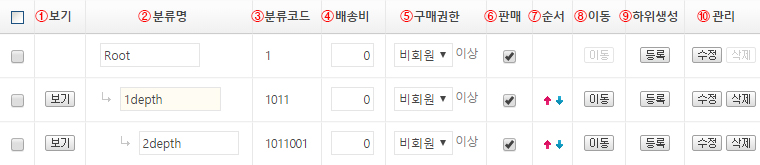
① 보기
클릭하면 분류의 실제화면이 새창으로 열립니다.
② 분류명
고객에게 보여지는 분류명을 표시하며, 값을 즉시 변경할 수 있습니다.
③ 분류코드
분류 고유의 코드를 표시합니다.
④ 배송비
상품별 배송비를 사용하고 상품을 등록할때, 해당 분류의 배송비가 기본으로 세팅됩니다.
⑤ 구매권한
해당 분류의 상품을 구매할 수 있는 회원레벨 권한을 설정할 수 있습니다.
⑥ 판매
체크된 경우 메뉴에서 분류가 확인되며, 체크해제된 경우 판매가 중지되어 해당 분류를 확인할 수 없습니다.
⑦ 순서
보이는 순서대로 분류리스트에서 확인되며, 등록된 분류의 순서를 변경할때 사용하실 수 있습니다.
⑧ 이동
클릭하면 현재분류의 상위분류를 변경할 수 있는 창이 열립니다.
⑨ 하위생성
클릭하면 현재분류의 하위분류를 만들 수 있는 창이 열립니다.
⑩ 관리
1) 수정 : 분류의 정보를 수정합니다.
2) 삭제 : 분류를 삭제합니다. 삭제한 분류 복구할 수 없습니다.
■ 하단 관리메뉴
![]()
① 변경항목
대상 분류들 선택 > 변경항목 선택 > ②변경할 값 입력 > ④선택변경을 클릭하면 일괄 변경됩니다.
③ 노출
대상 분류들 선택 > 노출 선택 > ④선택변경을 클릭하면 노출이 일괄 변경됩니다.
⑤ 삭제
대상 분류들 선택 > 삭제를 클릭하면 일괄 삭제됩니다. 삭제한 분류는 복구할 수 없습니다.
⑥ 엑셀 다운로드
엑셀다운로드를 클릭하면 전체분류의 정보가 엑셀(.xls)파일로 다운로드됩니다.
■ 검색
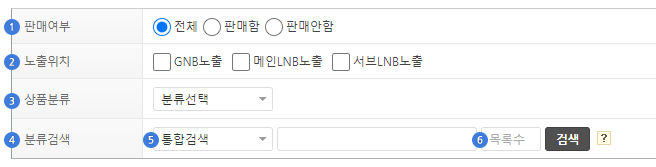
① 판매여부
판매여부를 선택한 후, [검색]버튼을 클릭합니다.
② 노출위치
노출된 위치에 따라 분류를 검색할 때 사용합니다.
③ 상품분류
등록되어 있는 분류를 선택한 후 검색할 때 사용합니다.
④ 분류검색
⑤과 ⑥을 통해 분류를 자세하게 검색할 때 사용합니다.
⑤ 통합검색
분류명/분류코드/기본내용/상세내용/상단내용/하단내용 중 하나를 선택하여 검색할 수 있습니다.
⑥ 목록수
한 페이지에서 확인할 게시물 수를 입력합니다.
■ 목록

① 보기
클릭하면 분류의 실제화면이 새창으로 열립니다.
② 분류명
고객에게 보여지는 분류명을 표시하며, 값을 즉시 변경할 수 있습니다.
③ 분류코드
분류 고유의 코드를 표시합니다.
④ 구매권한
해당 분류의 상품을 구매할 수 있는 회원레벨 권한을 설정할 수 있습니다.
⑤ 판매
해당 분류의 판매상태를 확인할 수 있습니다.
⑥ 순서
보이는 순서대로 분류리스트에서 확인되며, 등록된 분류의 순서를 변경할 때 사용하실 수 있습니다.
⑦ 이동
화살표를 클릭하면 현재 분류를 상하로 이동할 수 있습니다.
⑧ 하위
클릭하면 현재 분류의 하위분류를 만들 수 있습니다.
⑨ 관리
- 수정 : 해당 분류의 정보를 수정합니다.
- 삭제 : 해당 분류를 삭제합니다. 삭제한 분류는 복구할 수 없습니다.
■ 하단 관리메뉴
![]()
① 변경항목
대상 분류를 선택 > 변경항목 선택 > ②에 변경할 값 입력 > ③선택변경을 클릭하면 일괄 변경됩니다.
④ 노출
대상 분류를 선택 > 노출 선택 > ③선택변경을 클릭하면 노출이 일괄 변경됩니다.
⑤ 삭제
대상 분류를 선택 > 삭제를 클릭하면 일괄 삭제됩니다. 삭제한 분류는 복구할 수 없습니다.

